Podporované jazyky a země/oblasti pro Power BI
Tento článek popisuje podporované jazyky a země/oblasti pro služba Power BI, Power BI Desktop a dokumentaci k Power BI. Poskytuje také informace o národních prostředích a regionálních funkcích, které umožňují vytvářet sestavy ve více jazycích. Můžete například navrhnout sestavu Power BI, která se pro některé uživatele vykresluje v angličtině při vykreslování ve španělštině, němčině, japonštině nebo hindštině pro jiné uživatele.
Společnost nebo organizace může chtít vytvářet sestavy Power BI, které podporují více jazyků. To nevyžaduje klonování a údržbu samostatného souboru projektu PBIX pro každý jazyk. Místo toho zvyšují využití a nižší údržbu sestav tím, že navrhují a implementují strategii vytváření vícejazyčných sestav. Pokud si to chcete vyzkoušet sami, použijte kurz Translations Builder k vytváření vícejazyčných sestav v Power BI.
Země a oblasti, ve kterých je Power BI k dispozici
Seznam zemí a oblastí, ve kterých je Power BI k dispozici, najdete v seznamu mezinárodních dostupnosti.
Jazyky pro služba Power BI
Služba Power BI (v prohlížeči) je k dispozici v následujících 44 jazycích:
- Arabština
- Baskičtina – Baskicko
- Bulharština - Български
- Katalánština - català
- Čínština (zjednodušená) – 中文(简体)
- Čínština (tradiční) – 中文(繁體)
- Chorvatština - hrvatski
- Čeština - čeština
- Dánština – dansk
- Holandština – Nederlands
- Angličtina – angličtina
- Estonština - eesti
- Finština – suomi
- Francouzština - français
- Galicijština - galego
- Němčina - Deutsch
- Řečtina - Ελληνικά
- Hebrejština
- Hindština - हिंदी
- Maďarština - magyar
- Indonéština – Bahasa Indonesia
- Italština - italiano
- Japonština - 日本語
- Kazaština - Қазақ
- Korejština - 한국어
- Lotyština - latviešu
- Litevština - lietuvių
- Malajá – Bahasa Melayu
- Norština (Bokmål) - norsk (bokmål)
- Polština - Polski
- Portugalština (Brazílie) – Português
- Portugalština (Portugalsko) – português
- Rumunština - română
- Ruština - Русский
- Srbština (cyrilice) – српски
- Srbština (latinka) – srpski
- Slovenština - slovenčina
- Slovinština - slovenski
- Španělština - español
- Švédština - svenska
- Thajština – ไทย
- Turečtina - Türkçe
- Ukrajinština - українська
- Vietnamština - Tiếng Việt
Jazyk odběru sestav nebo řídicího panelu
Když vytvoříte odběr sestavy nebo řídicího panelu, možná vás překvapí, že je předplatné v angličtině v USA, i když je Power BI v jiném jazyce. Pokud ano, musíte pro svůj prohlížeč zadat jazyk. Přečtěte si článek Řešení potíží s předplatnými Power BI v článku Jazyk v mém předplatném .
Jazyky pro Power BI Desktop
Power BI Desktop je k dispozici ve stejných jazycích jako služba Power BI s výjimkou hebrejštiny a arabštiny. Desktop nepodporuje jazyky se zprava doleva.
Co je přeložené
Power BI překládá nabídky, tlačítka, zprávy a další prvky prostředí do vašeho jazyka. Power BI například překládá obsah sestavy, jako jsou automaticky generované názvy, filtry a popisy. Vaše data se ale nepřekládají automaticky. V sestavách se rozložení vizuálů nezmění, pokud používáte jazyk se zprava doleva, jako je hebrejština.
V tuto chvíli je k dispozici jen několik funkcí v angličtině:
- Řídicí panely a sestavy, které Power BI vytvoří při připojování ke službám, jako jsou Microsoft Dynamics CRM, Google Analytics a Salesforce. Pořád můžete vytvářet vlastní řídicí panely a sestavy ve vašem jazyce.
- Zkoumání dat pomocí Q&A
Poznámka:
Funkce automatického data a času generuje lokalizované názvy měsíců pomocí řetězce formátu MMMM. Vzhledem k tomu, že většina jazyků východní Asie používá jako formátovací řetězec "OOOO", názvy měsíců vygenerované funkcí automatického data a času nejsou lokalizované do těchto jazyků.
Volba jazyka v služba Power BI
- V služba Power BI vyberte ikonu
 > Nastavení Nastavení.
> Nastavení Nastavení. - Na kartě Obecné vyberte Jazyk.
- Použijte jazyk, který už je nastavený pro váš prohlížeč, nebo vyberte samostatný jazyk pro služba Power BI.
Volba jazyka v prohlížeči
Power BI rozpozná váš jazyk na základě jazykových předvoleb v počítači. Způsob přístupu a změny těchto předvoleb se může lišit v závislosti na operačním systému a prohlížeči. Tady je postup, jak získat přístup k těmto předvolbám z Microsoft Edge a Google Chrome.
Microsoft Edge (verze 91)
V pravém horním rohu okna prohlížeče vyberte Nastavení a další tři tečky (...) a zvolte Nastavení.

V levém horním rohu okna prohlížeče vyberte ikonu Nastavení a zvolte Jazyky.
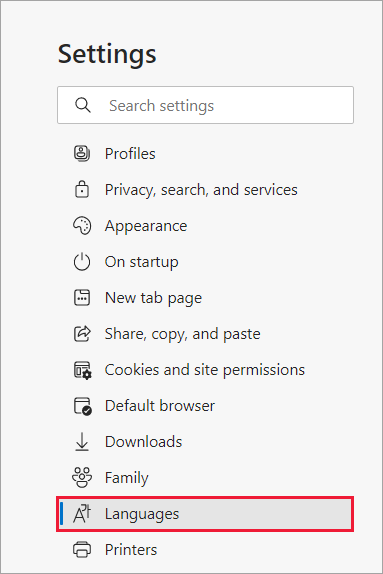
Vyberte upřednostňovaný jazyk.
Google Chrome (verze 91)
Vyberte tlačítko nabídky v pravém horním rohu okna prohlížeče a zvolte Nastavení.
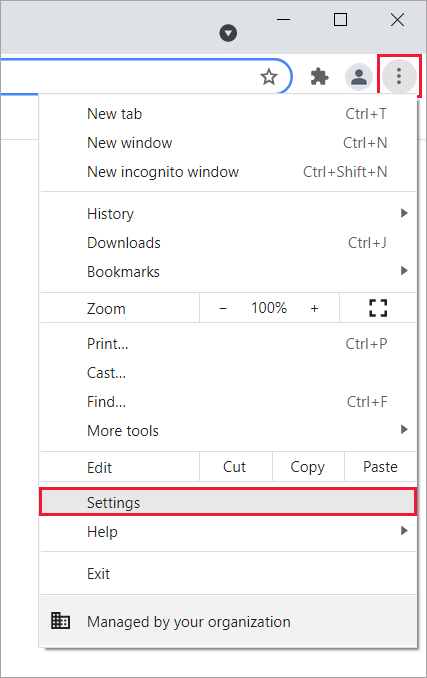
Rozbalte hlavní nabídku v levém horním jádru a zvolte Jazyky.
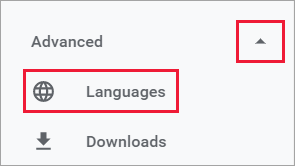
Pokud chcete přidat nový jazyk, vyberte Přidat jazyky.
Možná budete muset zavřít a znovu otevřít prohlížeč, aby se změna zobrazila.
Volba jazyka nebo národního prostředí Power BI Desktopu
Power BI Desktop můžete získat dvěma způsoby. Můžete si ho stáhnout jako samostatný instalační program nebo ho nainstalovat z Windows Storu.
- Při instalaci Power BI Desktopu z Windows Storu se nainstalují všechny jazyky (aktuálně 42 jazyků) a ve výchozím nastavení se zobrazí jazyk, který odpovídá výchozímu jazyku Windows.
- Při stahování Power BI Desktopu jako samostatného instalačního programu zvolíte při spuštění instalačního programu výchozí jazyk. Můžete ho změnit později.
- Můžete také zvolit národní prostředí, které se má použít při importu dat pro konkrétní sestavu.
Poznámka:
Pokud instalujete verzi Power BI Desktopu optimalizovanou pro Server sestav Power BI, zvolíte při stahování jazyk. Podrobnosti najdete v tématu Instalace Power BI Desktopu optimalizovaného pro Server sestav Power BI.
Volba jazyka pro Power BI Desktop
Nainstalujte Power BI Desktop z Windows Storu nebo jako samostatný instalační program.
Pokud chcete změnit jazyk, otevřete Desktop a v levém horním rohu vyberte Možnosti souboru>a nastavení>Možnosti.
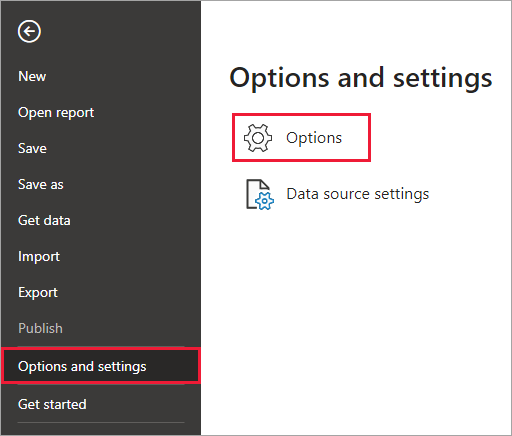
Vyberte Místní nastavení a nastavte nebo změňte jazykové předvolby.
Jazyková podpora v Power BI Desktopu je omezená na jazyky zobrazené v rozevíracím seznamu Jazyk aplikace.
Ověření výchozího čísla a formátu data v Power BI Desktopu
Power BI Desktop získá výchozí číslo a formátování data z nastavení oblasti Windows. V případě potřeby můžete tato nastavení zkontrolovat nebo změnit.
V nabídce Windows vyberte Nastavení.
Ve Windows Nastavení vyberte Čas a jazyk.
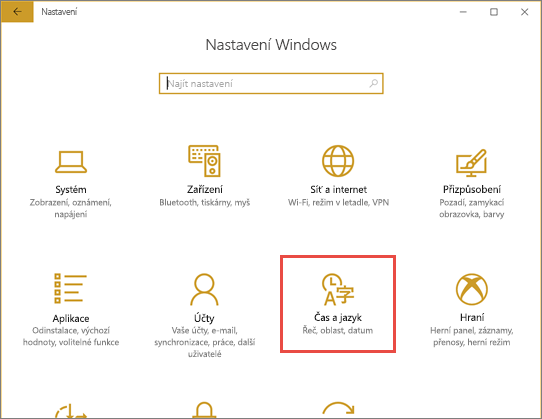
Vyberte Další datum, čas a místní nastavení jazyka a>oblasti. Pokud tuto možnost nevidíte, posuňte se dolů do oblasti. Podle potřeby zkontrolujte a upravte nastavení země nebo oblasti a místního formátu .
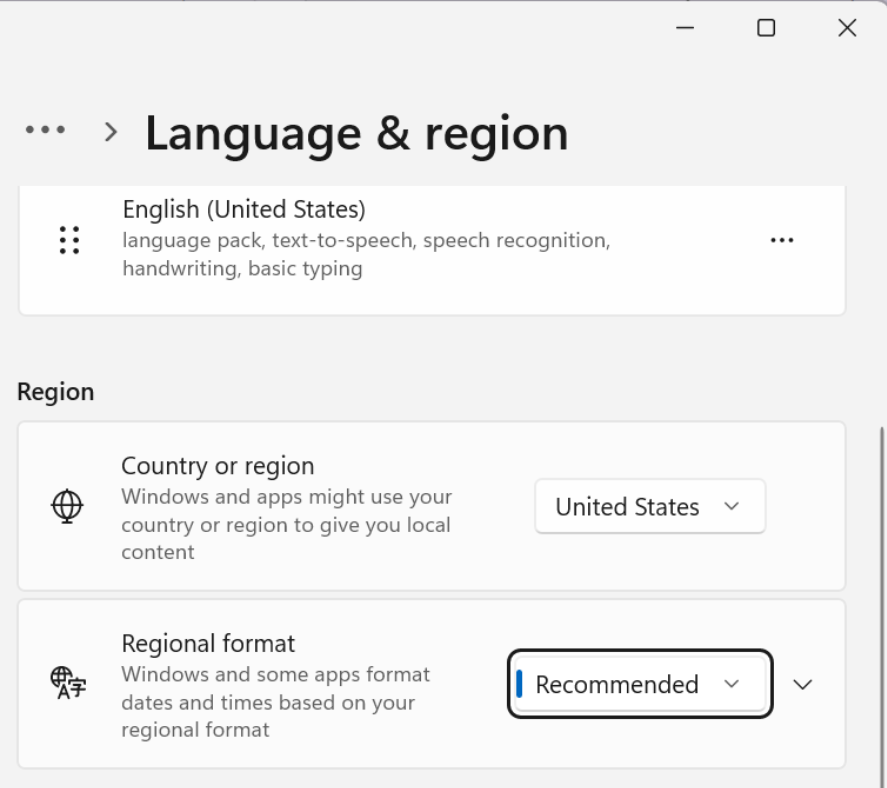
Volba národního prostředí pro import dat do Power BI Desktopu
Ať už si stáhnete Power BI Desktop nebo ho nainstalujete z Windows Storu, můžete pro konkrétní sestavu zvolit jiné národní prostředí než národní prostředí ve vaší verzi Power BI Desktopu. Národní prostředí změní způsob, jakým Power BI interpretuje data při importu ze zdroje dat. Interpretuje se například "3/4/2017" jako 3. dubna nebo 4. března?
V Power BI Desktopu přejděte na Možnosti souboru>a nastavení>Možnosti.
V části Aktuální soubor vyberte Místní Nastavení.
V poli Národní prostředí pro import vyberte jiné národní prostředí.
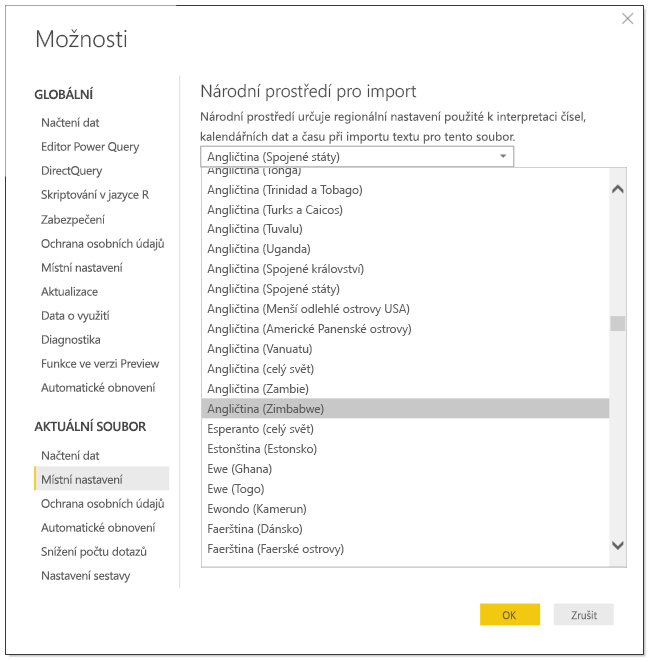
Vyberte OK.
Volba jazyka modelu v Power BI Desktopu
Kromě nastavení jazyka pro aplikaci Power BI Desktop můžete také nastavit jazyk modelu. Jazyk modelu má vliv hlavně na dvě věci:
- Jak porovnáváme a seřadíme řetězce. Například vzhledem k tomu, že turečtina má dvě písmena i v závislosti na kolaci vaší databáze, můžou tyto dva skončit v různých pořadích při řazení.
- Jazyk, který Power BI Desktop používá při vytváření skrytých tabulek kalendářních dat z polí kalendářních dat. Například pole se nazývají Month/Monat/Mois atd.
Poznámka:
Model Power BI v současné době používá národní prostředí, které nerozlišuje malá a velká písmena (nebo s rozlišováním kana), takže "ABC" a "abc" se budou považovat za ekvivalentní. Pokud se do databáze nejprve načte "ABC", ostatní řetězce, které se liší pouze v případě, že se "Abc" nenačtou jako samostatná hodnota.
Tady je postup, jak nastavit jazyk modelu.
V Power BI Desktopu přejděte na Možnosti souboru>a nastavení>Možnosti.
V části Globální vyberte místní Nastavení.
V poli Jazyk modelu vyberte jiný jazyk.
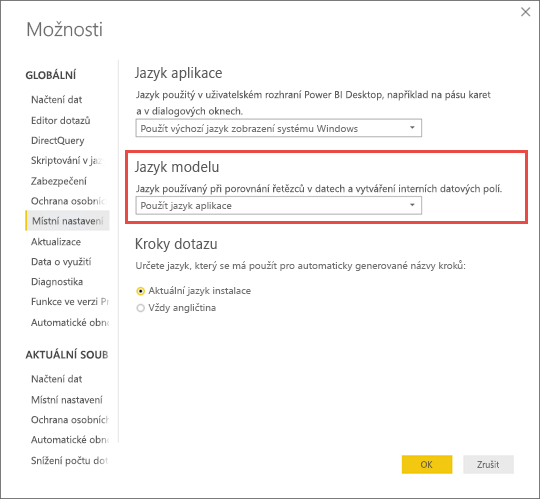
Poznámka:
Po vytvoření se jazyk modelu Power BI nedá změnit.
Volba oddělovačů DAX v Power BI Desktopu
Ve výchozím nastavení jazyk DAX používá čárky (,) k oddělení položek v seznamu a tečkách (.) k označení desetinného místa v čísle. I když doporučujeme použít výchozí hodnoty, můžete použít oddělovače jazyka DAX na základě nastavení národního prostředí Systému Windows.
Poznámka:
Oddíl oddělovačů jazyka DAX se nezobrazuje, pokud je vaše nastavení národního prostředí Windows nastavené na angličtinu v USA.
Tady je postup, jak v Power BI Desktopu použít lokalizované oddělovače DAX:
V Power BI Desktopu přejděte na Možnosti souboru>a nastavení>Možnosti.
V části Globální vyberte místní Nastavení.
V části Oddělovače DAX vyberte Použít lokalizované oddělovače DAX.
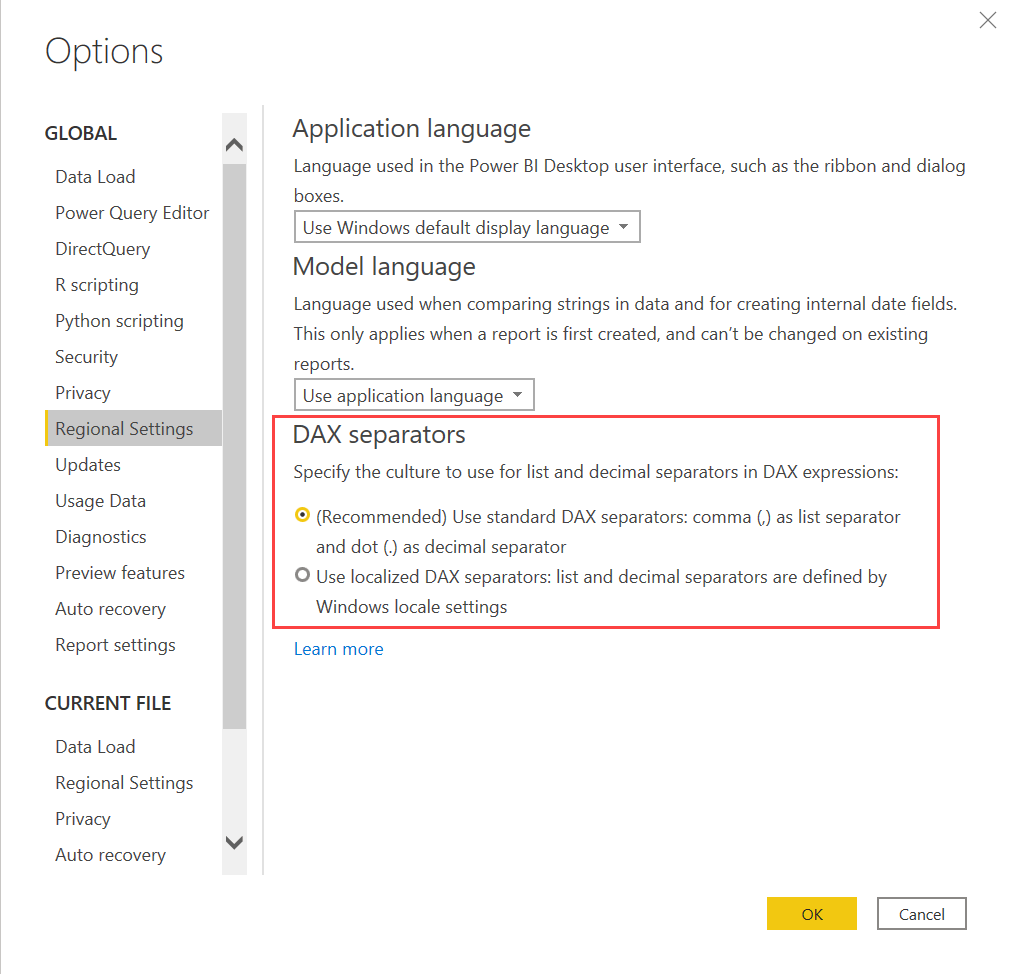
Poznámka:
Oddíl oddělovačů jazyka DAX se nezobrazí, pokud je vaše nastavení národního prostředí Windows nastavené na angličtinu v USA.
Jazyky pro dokumentaci nápovědy
Nápověda je lokalizovaná v těchto 10 jazycích:
- Čínština (zjednodušená) – 中文(简体)
- Čínština (tradiční) – 中文(繁體)
- Francouzština - français
- Němčina - Deutsch
- Italština - italiano
- Japonština - 日本語
- Korejština - 한국어
- Portugalština (Brazílie) – Português
- Ruština - Русский
- Španělština - español
Související obsah
- Nastavení národního prostředí pro stránkované sestavy
- Používáte některou z mobilních aplikací Power BI? Podrobnosti najdete v podporovaných jazycích v mobilních aplikacích Power BI.
- Otázky? Zkuste se zeptat Komunita Power BI.
- Máte stále problém? Navštivte stránku podpory Power BI.
Váš názor
Připravujeme: V průběhu roku 2024 budeme postupně vyřazovat problémy z GitHub coby mechanismus zpětné vazby pro obsah a nahrazovat ho novým systémem zpětné vazby. Další informace naleznete v tématu: https://aka.ms/ContentUserFeedback.
Odeslat a zobrazit názory pro